 oben rechts auf dem Display.
oben rechts auf dem Display. e-Anleitung e-Anleitung | Oben Lageplan Lageplan Hilfe Hilfe Glossar Glossar |
|---|---|
 Kategorie-Anfang
Kategorie-Anfang Möglichkeiten dieses Systems
Möglichkeiten dieses Systems Sensordisplay
Sensordisplay Einstellen des Hauptmenüdisplays
Einstellen des Hauptmenüdisplays Einstellen der Funktionsdisplays
Einstellen der Funktionsdisplays Tastendarstellung auf dem Sensordisplay
Tastendarstellung auf dem Sensordisplay Justieren von Helligkeit des Sensordisplays
Justieren von Helligkeit des Sensordisplays Justieren des Winkels des Sensordisplays
Justieren des Winkels des Sensordisplays Zeicheneingabe über das Sensordisplay
Zeicheneingabe über das Sensordisplay Zeicheneingabe über eine USB-Tastatur
Zeicheneingabe über eine USB-Tastatur Eingeben von Abteilungs ID und PIN
Eingeben von Abteilungs ID und PIN Login Service
Login Service Originalzufuhr
Originalzufuhr Vorlagenglas
Vorlagenglas Einzug
Einzug Einlegen von Papier in das Mehrzweckfach
Einlegen von Papier in das Mehrzweckfach Einlegen von Briefumschlägen in das Mehrzweckfach
Einlegen von Briefumschlägen in das Mehrzweckfach Geeignete Kopier- und Druckmaterialien
Geeignete Kopier- und Druckmaterialien Einsetzen und Entfernen des Speichermediums
Einsetzen und Entfernen des Speichermediums Lautstärke- und Toneinstellungen
Lautstärke- und Toneinstellungen Energiesparfunktionen
Energiesparfunktionen Prüfen der Zähler- und der Controller-Version
Prüfen der Zähler- und der Controller-Version Zustellen von Mitteilungen über das Message Board
Zustellen von Mitteilungen über das Message Board Tutorial
Tutorial Andere sinnvolle Funktionen
Andere sinnvolle Funktionen Hinzufügen neuer Funktionen
Hinzufügen neuer Funktionen Installation von Systemoptionen/MEAP-Anwendungen (Ausgabe)
Installation von Systemoptionen/MEAP-Anwendungen (Ausgabe) Installation von Systemoptionen/MEAP-Anwendungen (Manuell)
Installation von Systemoptionen/MEAP-Anwendungen (Manuell) Anzeige des Installationslogs
Anzeige des Installationslogs Durchführen eines Kommunikationstests mit dem Ausgabeserver
Durchführen eines Kommunikationstests mit dem Ausgabeserver Aktualisieren der Firmware (Ausgabe)
Aktualisieren der Firmware (Ausgabe) Überprüfung der neuen Firmware/Angabe der Ausgabeeinstellungen
Überprüfung der neuen Firmware/Angabe der Ausgabeeinstellungen Einrichten der geplanten Aktualisierung
Einrichten der geplanten Aktualisierung Anwenden der heruntergeladenen Firmware
Anwenden der heruntergeladenen Firmware Löschen der heruntergeladenen Firmware
Löschen der heruntergeladenen Firmware Löschen der vorgesehenen Ausgabe
Löschen der vorgesehenen Ausgabe Aktualisieren der Firmware (manuell)
Aktualisieren der Firmware (manuell) Drucken von Berichten
Drucken von Berichten Zählerbericht
Zählerbericht BERICHT KOPIENZÄHLER
BERICHT KOPIENZÄHLER LOGLISTE DRUCKEN
LOGLISTE DRUCKEN EMPFÄNGERLISTE FÜR VERTEIL. DER SYSTEMINFO
EMPFÄNGERLISTE FÜR VERTEIL. DER SYSTEMINFO SYSTEMINFORMATION-KOMMUNIKATIONS-LOG REPORT
SYSTEMINFORMATION-KOMMUNIKATIONS-LOG REPORT SE JOBLISTE
SE JOBLISTE SENDEBERICHT
SENDEBERICHT FAX SENDEBERICHT/FAX FEHLERBERICHT SE
FAX SENDEBERICHT/FAX FEHLERBERICHT SE FAX MEHRFACHSENDEBERICHT
FAX MEHRFACHSENDEBERICHT FAX EMPFANGSBERICHT
FAX EMPFANGSBERICHT EM BERICHT VERTRAULICHE FAX EINGANGSBOX
EM BERICHT VERTRAULICHE FAX EINGANGSBOX KOMMUNIKATIONSVERWALTUNG SE/EM BERICHT
KOMMUNIKATIONSVERWALTUNG SE/EM BERICHT FAXJOURNAL SE/EM
FAXJOURNAL SE/EM Liste Weiterleitungsbedingungen
Liste Weiterleitungsbedingungen Gespeicherte LDAP-Serverliste
Gespeicherte LDAP-Serverliste ADRESSLISTEN
ADRESSLISTEN Log Bericht speichern
Log Bericht speichern Anwenderdatenliste
Anwenderdatenliste Systeminformationen
Systeminformationen Dateiliste Mailbox
Dateiliste Mailbox Liste IPSec Police
Liste IPSec Police Druckerbericht
Druckerbericht  oben rechts auf dem Display.
oben rechts auf dem Display. oben rechts berühren, wird das nachfolgend abgebildete Display angezeigt. Hier können Sie die einzelnen Einstellungen auswählen und die Anzeige des Hauptmenüdisplays einstellen.
oben rechts berühren, wird das nachfolgend abgebildete Display angezeigt. Hier können Sie die einzelnen Einstellungen auswählen und die Anzeige des Hauptmenüdisplays einstellen. 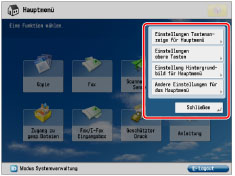
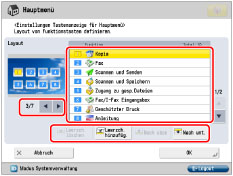
 bzw.
bzw.  , um die Anzahl und das Layout der Tasten zu wählen. Sie können drei bis maximal 16 Tasten auf einem Display anzeigen.
, um die Anzahl und das Layout der Tasten zu wählen. Sie können drei bis maximal 16 Tasten auf einem Display anzeigen.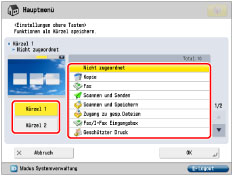
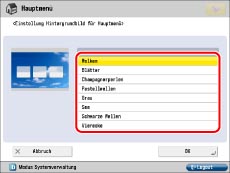
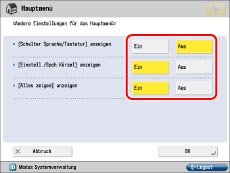
 auf dem Hauptmenüdisplay angezeigt.
auf dem Hauptmenüdisplay angezeigt.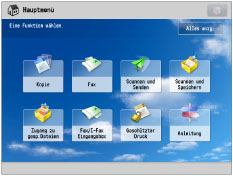
|
Erforderliche Zusatzprodukte
|
Angezeigte Funktionen im Hauptmenüdisplay
|
|
Faxkarte oder Remote Fax Kit (aktiviert)
|
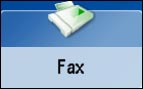 |
|
Web Access Software (aktiviert)
|
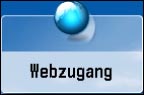 |
|
HINWEIS
|
|
Um die Einstellungen für das Hauptmenü festzulegen, müssen Sie sich als Administrator beim System anmelden. Ein Systemmanager ist werkseitig auf dem System eingerichtet (ID Systemmanager/System PIN). Daher müssen sich Administratoren mit der Eingabe von ID Systemmanager und System PIN auf dem Display <Einstellungen/Speicherung> einloggen. Die werkseitige Grundeinstellung für <ID Systemmanager> und <System PIN> lautet '7654321'.
Wenn die Anzahl der Funktionstasten die unter <Einstellungen Hauptmenü Tastenanzeige> angegebene Tastenanzahl für das Layout überschreitet, werden die restlichen Tasten auf Seite 2 des Hauptmenüdisplays angezeigt. Auf dem Hauptmenüdisplay können höchstens 16 Tasten angezeigt werden.
Wenn Sie die Taste [Alles anzg.] auf dem Hauptmenüdisplay berühren, werden alle Tasten in der Standardreihenfolge angezeigt, auch wenn Sie die Anordnung der Tasten geändert haben. Berühren Sie die Taste [Alles anzg.] erneut, um zu Ihrer angepassten Anzeige zurückzukehren.
Nähere Informationen zu [Schalter Sprache/Tastatur] finden Sie im Abschnitt "Aktivieren des Schalters Sprache/Tastatur".
Nähere Informationen zu [Gradation automatisch justieren], [Einstellungen Papier] und [Einstellungen Verwaltung Papiertyp] finden Sie in den Abschnitten "Automatische Gradationsjustage", "Speichern des Papierformats und Papiertyps für ein Papierzufuhrmedium", und "Speichern/Bearbeiten anwenderdefinierter Papiertypen".
Wenn Sie eine Website unter Favoriten speichern, können Sie die Taste [Webzugang] im Hauptmenüdisplay ausblenden. (Vgl. Abschnitt "Einstellungen zu Privatrichtlinie und Regulierungen".)
Beim Speichern von Websiten gespeicherte Zeilenumbrüche werden in Namen der Website-Tasten im Hauptmenü-Display gezeigt.
|